гҖҠpsеҲ¶дҪңи“қиүІзәҝжқЎж•ҲжһңиҠұзә№еӣҫеҪўж•ҷзЁӢгҖӢжҳҜдёҖзҜҮе…ідәҺPhotoshopзҡ„еӯҰд№ ж•ҷзЁӢпјҢйҖҡиҝҮз®ҖеҚ•еҮ жӯҘе°ұиғҪе®һзҺ°ж•ҷзЁӢдёӯзҡ„ж•Ҳжһңеӣҫж•ҲжһңпјҢеҪ“然еҸӘеӯҰд№ иҝҷдёҖзӮ№пјҢ并дёҚиғҪе®Ңе…ЁжҺҢжҸЎPhotoshopжҠҖе·§пјӣдҪ еҸҜд»ҘйҖҡиҝҮжӯӨеҠ ејәжқЎзә№пјҢи“қиүІпјҢиғҢжҷҜзӯүеӨҡз»ҙеәҰжЎҲдҫӢжҲ–е®һж“ҚжқҘиҝӣиЎҢжӣҙеӨҡзҡ„еӯҰд№ пјӣжӯӨж•ҷзЁӢжҳҜз”ұеҢ е…¬йҳҹй•ҝеңЁ2021-10-29еҸ‘еёғзҡ„пјҢзӣ®еүҚдёәжӯўжӣҙиҺ·еҫ—дәҶ 0 дёӘиөһпјӣеҰӮжһңдҪ и§үеҫ—иҝҷдёӘиғҪеё®еҠ©еҲ°дҪ пјҢиғҪжҸҗеҚҮдҪ PhotoshopжҠҖе·§пјӣиҜ·з»ҷд»–дёҖдёӘиөһеҗ§гҖӮ
и®ёеӨҡжңӢеҸӢ并дёҚзҶҹжӮүpsжҖҺд№ҲеҲ¶дҪңи“қиүІзәҝжқЎж•ҲжһңеӣҫжЎҲеӣҫеҪўзҡ„е…·дҪ“ж“ҚдҪңпјҢдёӢйқўе°Ҹзј–е°ұдёәеӨ§е®¶и®Іи§ЈдёҖдёӢpsеҲ¶дҪңи“қиүІзәҝжқЎеӣҫжЎҲеӣҫжЎҲзҡ„ж–№жі•пјҢеёҢжңӣжӮЁиғҪеё®еҲ°жӮЁгҖӮ
1гҖҒиҸңеҚ•ж Ҹпјҡжү§иЎҢгҖҗж–Ү件гҖ‘-гҖҗж–°е»әгҖ‘е‘Ҫд»ӨпјҢеҸӮж•°еҰӮдёӢгҖӮ

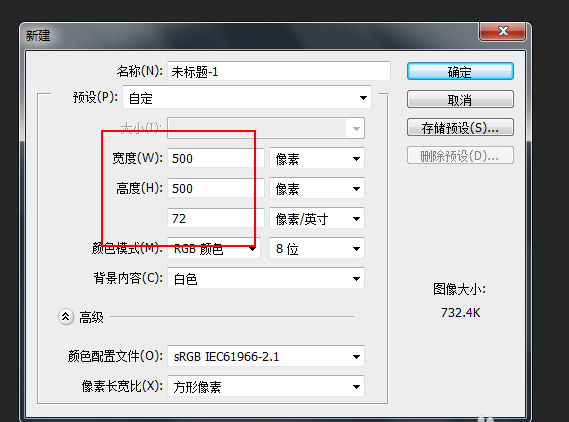
2гҖҒеңЁе·Ұдҫ§зҡ„гҖҗе·Ҙе…·йқўжқҝгҖ‘дёҠзӮ№еҮ»гҖҗиҮӘе®ҡеҪўзҠ¶е·Ҙе…·гҖ‘йҖүйЎ№

3гҖҒеңЁдёҠж–№зҡ„гҖҗиҮӘе®ҡеҪўзҠ¶е·Ҙе…·гҖ‘е·Ҙе…·ж ҸдёҠйҖүжӢ©гҖҗеёёжҳҘи—Ө2гҖ‘еҪўзҠ¶
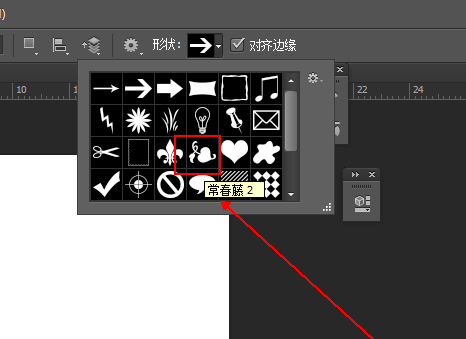
4гҖҒеңЁдёҠж–№зҡ„гҖҗиҮӘе®ҡеҪўзҠ¶е·Ҙе…·гҖ‘е·Ҙе…·ж ҸеҜ№иҜҘеҪўзҠ¶иҝӣиЎҢеҸӮж•°зҡ„и®ҫе®ҡпјҢеҰӮеӣҫжүҖзӨәгҖӮ
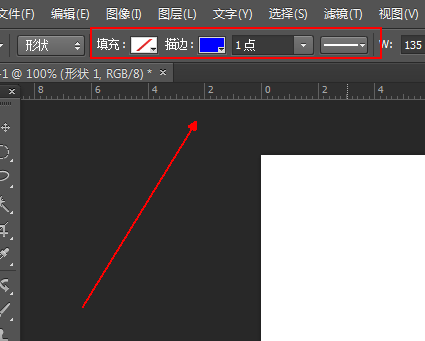
5гҖҒеңЁз”»еёғдёҠжӢ–жӢҪеӨ„дёҖдёӘеёёжҳҘи—Ө2зҡ„еӣҫеҪўгҖӮ
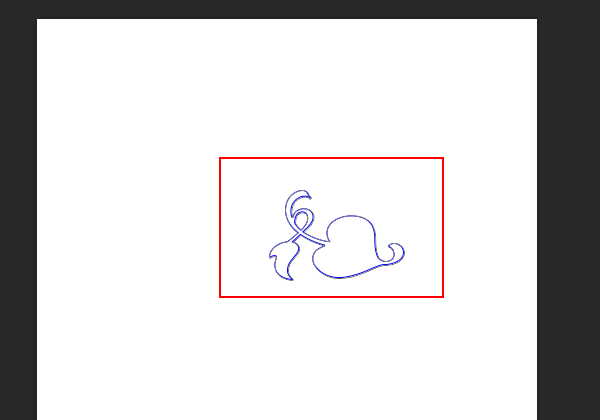
6гҖҒеңЁгҖҗе·Ҙе…·йқўжқҝгҖ‘дёҠеҸіеҮ»гҖҗеҪўзҠ¶1гҖ‘еӣҫеұӮгҖӮ
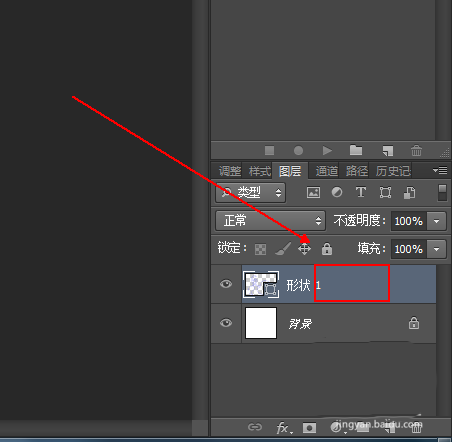
7гҖҒеңЁеј№еҮәзҡ„иҸңеҚ•еҲ—иЎЁдёӯеҚ•еҮ»гҖҗж …ж јеҢ–еӣҫеұӮгҖ‘йҖүйЎ№
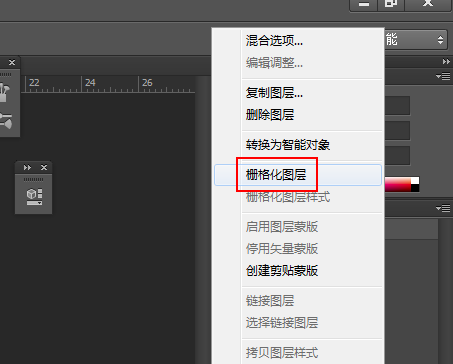
8гҖҒдҪҝз”Ёеҝ«жҚ·й”®Ctrl+TеҜ№з”»еёғдёҠзҡ„еӣҫеҪўиҝӣиЎҢйҮҚеҝғзҡ„и®ҫзҪ®е’Ңи§’еәҰзҡ„и®ҫзҪ®пјҢ然еҗҺеӣһиҪҰгҖӮ
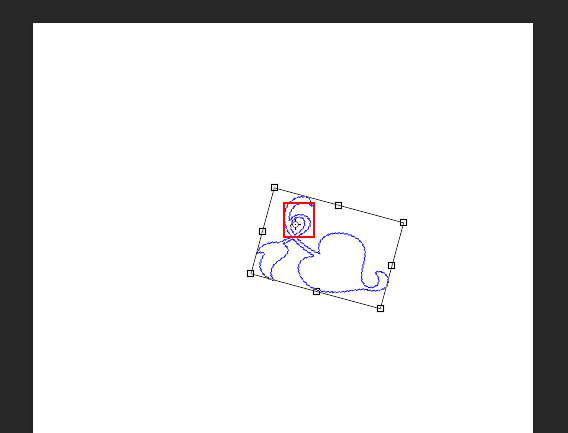
9гҖҒиҝһз»ӯзӮ№еҮ»еҝ«жҚ·й”®Ctrl+Shift+Alt+TпјҢзӣҙеҲ°иҜҘеӣҫеҪўзҡ„е®ҢжҲҗдёәжӯўгҖӮ
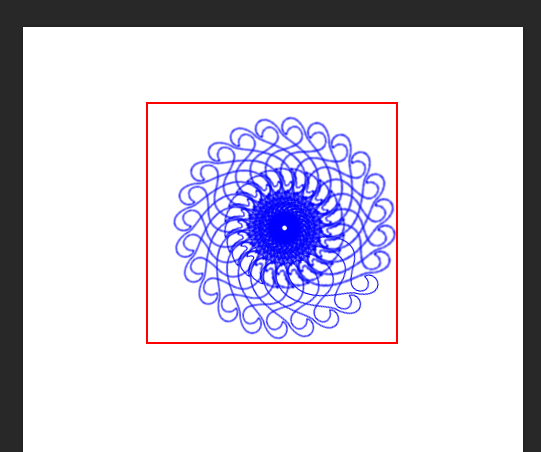
д»ҘдёҠе°ұжҳҜpsеҲ¶дҪңи“қиүІзәҝжқЎж•ҲжһңиҠұзә№еӣҫеҪўж•ҷзЁӢзҡ„е…ЁйғЁеҶ…е®№д»Ӣз»ҚдәҶпјҢе…ідәҺжӣҙPSж•ҷзЁӢдҝЎжҒҜпјҢж¬ўиҝҺе…іжіЁеҢ—жһҒзҶҠзҙ жқҗеә“пјҢз»ҷдҪ еёҰжқҘжңҖдё°еҜҢзҡ„зҙ жқҗеӣҫзүҮе’ҢжңҖжңүз”Ёзҡ„ж•ҷзЁӢпјҢжӣҙеӨҡжңҖж–°иө„и®ҜгҖӮ
иө дәәзҺ«з‘°пјҢжүӢжңүдҪҷйҰҷ
< дёҠдёҖзҜҮ ps画笔е·Ҙе…·дҪҝз”Ёи§Ҷйў‘ж•ҷзЁӢ
> дёӢдёҖзҜҮ PSеҲ¶дҪңеңЈиҜһиҠӮйҮ‘иүІе°Ҹй№ҝж•ҷзЁӢ
2022-06-28 09:39
2022-06-21 09:30
1892жөҸи§Ҳ 09-26
630жөҸи§Ҳ 06-22
736жөҸи§Ҳ 06-09
123жөҸи§Ҳ 05-05
110жөҸи§Ҳ 04-22

йҰ–еёӯи®ҫи®ЎеёҲ

й«ҳзә§и§Ҷи§үи®ҫи®ЎеёҲ

й«ҳзә§жҸ’з”»и®ҫи®ЎеёҲ






дҪҝз”Ёеҫ®дҝЎжү«з Ғзҷ»еҪ•
дҪҝз”ЁиҙҰеҸ·еҜҶз Ғзҷ»еҪ•
еҶ…зҪ®еҜҶз Ғзҡ„й“ҫжҺҘе·ІйҖҡиҝҮEmall еҸ‘йҖҒеҲ°дҪ зҡ„йӮ®з®ұдёӯпјҢиҜ·еңЁдёүеӨ©еҶ…дҝ®еӨҚеҜҶз ҒгҖӮ
3з§’еҗҺпјҢе°Ҷе…ій—ӯжӯӨзӘ—еҸЈ з«ӢеҚіе…ій—ӯ
жҲҗдёәжҲ‘зҡ„зҡ„VIPдјҡе‘ҳ
еҚіеҸҜдә«еҸ—6еӨ§зү№жқғ并е…Қиҙ№й«ҳйҖҹдёӢиҪҪж•°д»ҘдёҮи®Ўзҡ„и®ҫи®Ўзҙ жқҗпјҢеҠ©еҠӣжӮЁзҡ„е·ҘдҪңе’ҢеӯҰд№
иҫ“е…Ҙзҡ„йӘҢиҜҒз ҒдёҚжӯЈзЎ®
иҜ„и®әеҢә
жҡӮж— иҜ„и®ә